Einstellung und Firmware des Router Mercusysys MW325R

- 3805
- 520
- Fr. Aliyah Krippner
Die Entscheidung für die Wahl eines Routers, viele Verbraucher, werden zunächst auf den Preis geführt. Und bereuen Sie anschließend ihre Wahl, denn es stellt sich heraus, dass der Router nicht sicherstellt. Aber der Markt entwickelt. Ein typisches Beispiel eines solchen Routers ist Mercusysys MW325R.

Beschreibung, Hauptmerkmale
Die Marke Mercusys ist berühmt für ihre kostengünstigen Router, und der MW325R nimmt einen würdigen Ort in dieser Linie ein. Dieses Gerät kann als älterer Bruder MW301R bezeichnet werden, der im Vergleich zu einem der billigsten Modelle auf dem Markt mehrere wichtige Vorteile hat.
Erstens gibt es anstelle von zwei nicht externen Antennen 4 mit einer Kapazität von jeweils 5 dBI, die eine Fläche von etwa 500 m garantieren2. Zweitens wird die Anzahl der LAN -Ports hier auf drei erhöht (im jüngeren Modell gibt es zwei davon).

Die Überprüfung des Mercusysys MW325R -Routers wäre unvollständig, ohne offensichtliche Mängel aufzulisten, einschließlich der Möglichkeit, im selben Bereich zu arbeiten, dh die mangelnde Unterstützung des drahtlosen Übertragungsprotokolls 802.11AC. Für Spammed -Netzwerke ist dies sehr wichtig, da es die Gesamtleistung des Geräts erheblich verringert. Das Fehlen eines USB-Anschlusses kann auch als Minus bezeichnet werden, aber es ist kaum kritisch, einen Router zu verwenden, um denselben Druckserver zu verbinden.
Es ist jedoch nicht wert, von einem Haushaltsmodell von Möglichkeiten zu erwarten. Darüber hinaus der Abdeckungsbereich von MW325R und die Leistung des Senders in einer Höhe. 500 Quadratmeter ist ein Raum von etwa 22 x 22 Metern oder ein Kreis mit einem Radius von 12 m. Aber hier hängt sehr viel von den Merkmalen der Planung der Wohnung oder des Büros ab.
Standard -Versorgungskit: Router, Netzwerkkabel mit Netzteil, Patchkabel und Dokumentation. Aus Tasten und Ports gibt es drei LAN -Anschlüsse, ein WAN, ein Nest für eine Netzteil und einen Reset -Taste. WPS -Schaltflächen und noch mehr - eine separate Tasten, um das drahtlose Netzwerk auszuschalten, nein. Die Antennen drehen sich in zwei Flugzeugen, dh ziemlich mobil und können so gerichtet werden, dass alle Teile des Raums abgedeckt sind.

Die wichtigsten technischen Merkmale von Mercusysys MW325R:
- 3 LAN -Ports 100 MB/s;
- 1 Wan Port 100 MB/s;
- Wi-Fi-Netzwerk-Rundfrequenz: 2.4 GHz;
- drahtloser Standard 802.11b/g/a;
- Datenübertragungsgeschwindigkeit durch Wi-Fi: 300 MB/s;
- Gast-Netzwerk;
- im Brückenmodus arbeiten;
- elterliche Kontrolle;
- Abmessungen: 167,0 × 118,0 x 33,0 mm;
- Gewicht: 200 g.
So verbinden Sie den Mercusysys MW325R -Router mit dem Internet
Zuerst müssen Sie den physischen Zugang des Routers auf das Netzwerk sicherstellen, für das das vom Anbieter stammende Kabel in den WAN -Hafen eingefügt wird. Wenn ein Computer mit einer Netzwerkkarte vorhanden ist, schließen Sie ihn mit dem Router des Patch -Kabels an, der enthalten ist.

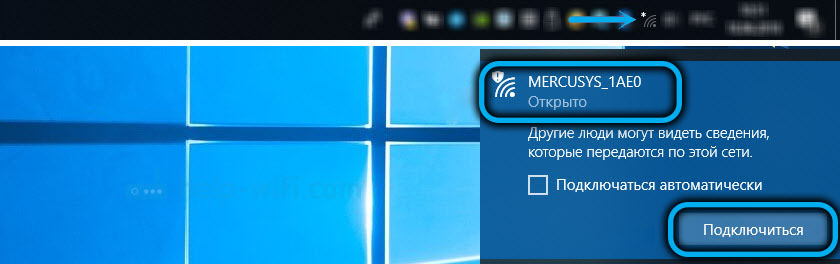
Die Einstellungen des Geräts werden über die Webschnittstelle durchgeführt. Um darauf einzusteigen, geben wir in jedem Browser die Ziellinie mwlogin ein.Netz oder 192.168.1.1 - Diese Daten sind auf dem Etikett des Routers angegeben.
Wenn dies die erste Einbeziehung des Geräts ist, werden das Szenario Mercusys MW325R -Basiseinstellungen gestartet. In dem geöffneten Fenster werden Sie angeboten, ein Passwort für die Eingabe des Administratorfelds zu installieren, das jederzeit geändert werden kann. Das Passwort wird zweimal eingegeben, um sicherzustellen, dass Sie zum ersten Mal nicht verwechselt wurden. Wenn Sie das Eingabe des Passworts ignorieren, ist der Zugriff auf die Weboberfläche ungeschützt, was bedeutet, dass Nachbarn Ihren Router frei nutzen kann, um auf das World Wide Web zuzugreifen.
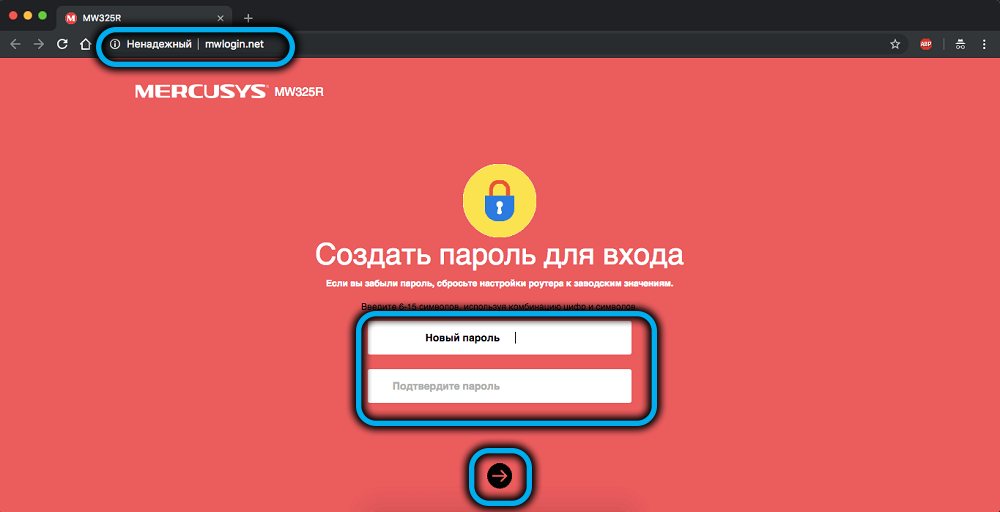
Wenn Sie Ihr Passwort vergessen oder verlieren, müssen Sie die Einstellungen des Routers in die Fabrik zurücksetzen und dann die Prozedur für die Eingabe der Einstellungen wiederholen.
Klicken Sie nach Eingabe des Passworts auf den Pfeil und erhalten. Auf der Seite "Netzwerk" müssen Sie den richtigen Verbindungsart auswählen. Was in diesem Feld eingegeben werden muss, hängt von Ihrem Anbieter ab - es kann sich um eine PPPOE (Rostelecom), L2TP/PPTP (Beeline), dynamische oder statische IP -Protokolle handeln.
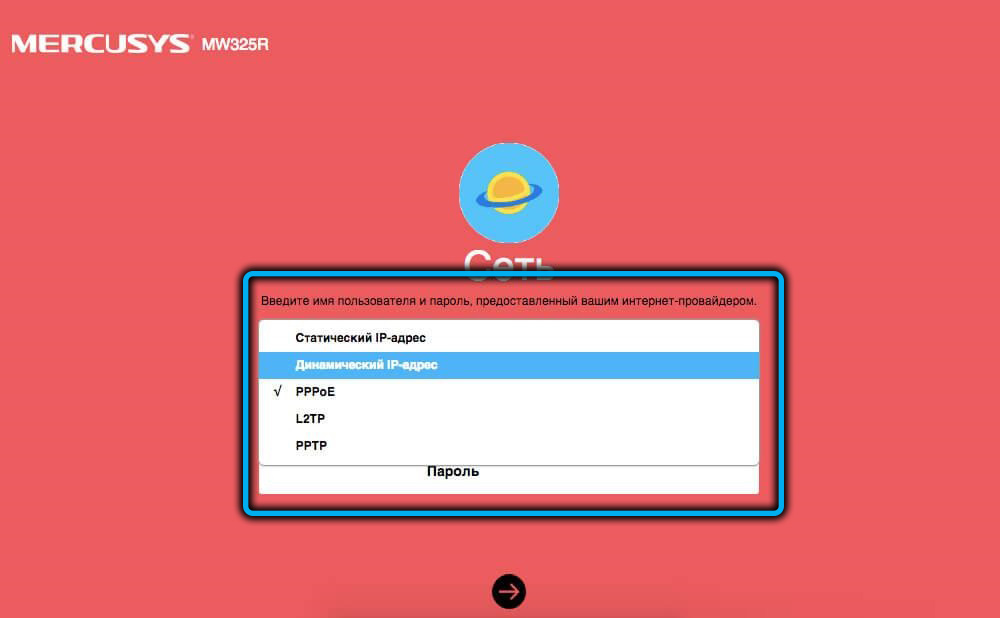
Die ersten drei Verbindungsarten erfordern eine Authentifizierung mit Daten vom Anbieter (Paar Anmeldung/Passwort). L2TP/PPTP -Protokolle erfordern auch einen Hinweis auf die Anbieteradresse des VPN -Servers. Der einfachste Weg zu einer Verbindung - gemäß der dynamischen IP müssen Sie überhaupt nichts vorstellen, und der Schutz vor Hacking wird auf Hardwareebene durchgeführt, indem Sie eine eindeutige MAC -Adresse Ihres Geräts in der Datenbank des Anbieters registrieren.
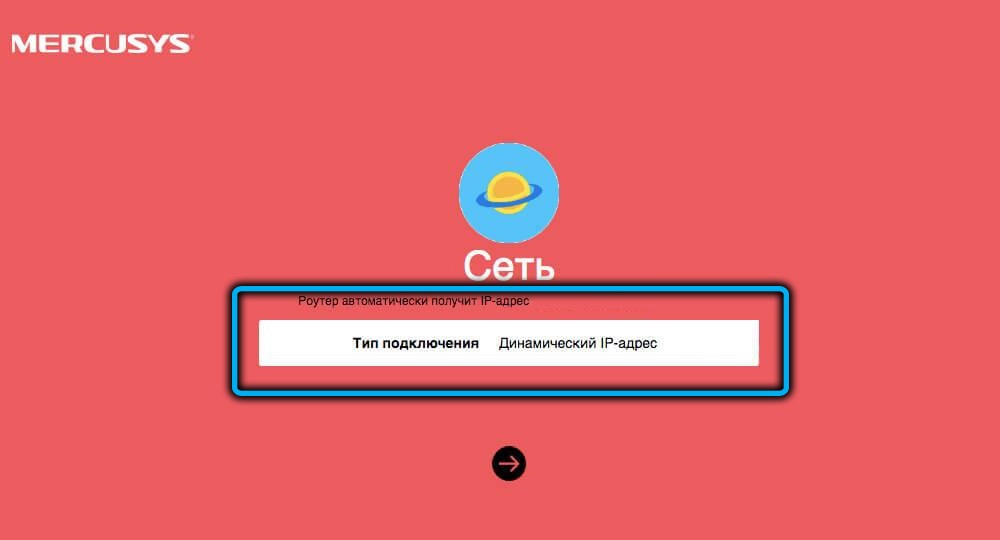
Bei der Auswahl einer statischen IP müssen Sie diese Adresse sowie die Subnetzmaske angeben (normalerweise 255.255.255.0) und die Adressen von DNS -Servern, die Haupt- und Alternative (wenn die erste nicht zugänglich ist).
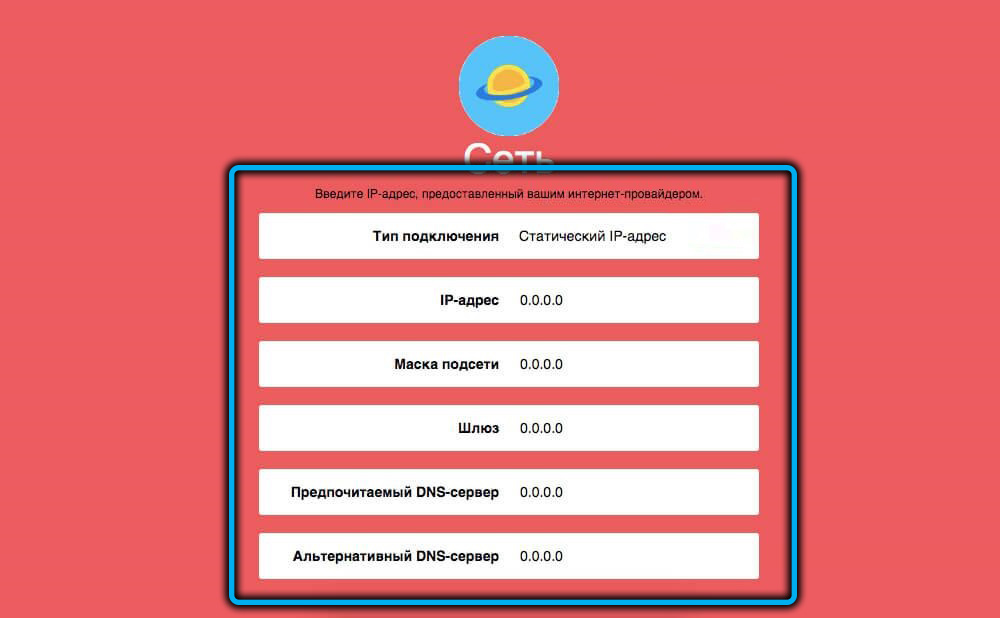
Bei dieser Verbindung des MW325R -Routers zum Internet kann als vollständig betrachtet werden.
So richten Sie den Mercusysys MW325R-Router für die Wi-Fi-Verteilung ein
Nachdem Sie eine Verbindung zum Internet hergestellt haben, werden Sie eingeladen, den Namen des drahtlosen Netzwerks einzugeben und das Passwort anzugeben. .
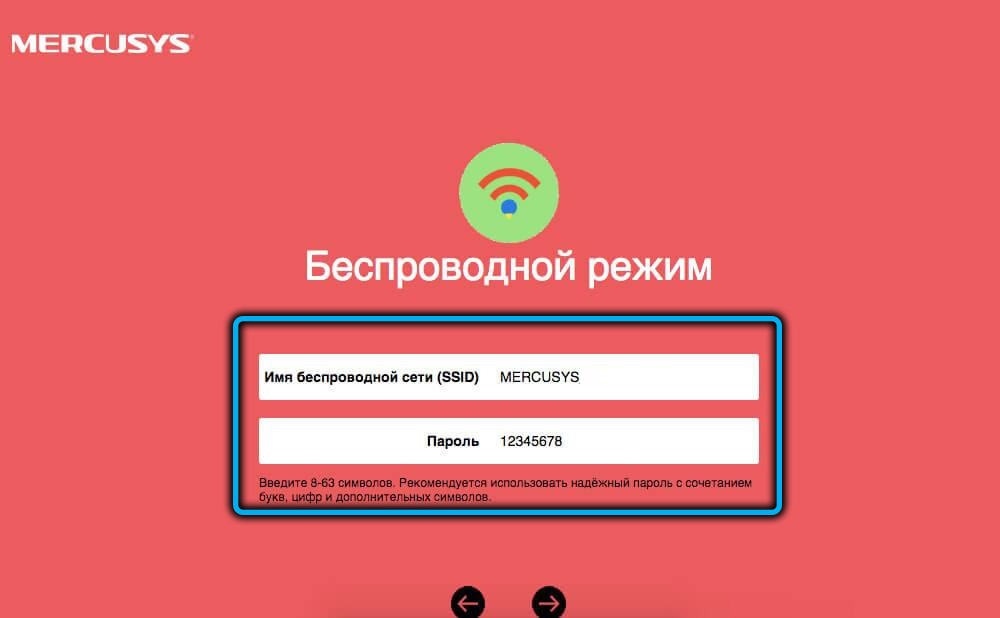
Beachten Sie, dass der SSID -Parameter der Name ist, der auf der Suche nach drahtlosen Netzwerken im Smartphone angezeigt wird. Es ist ratsam, das Passwort so kompliziert genug anzuzeigen, damit es nicht gehackt wird. Nachdem Sie den Pfeil gedrückt haben, können Sie mobile Geräte und Präfixe ausprobieren.
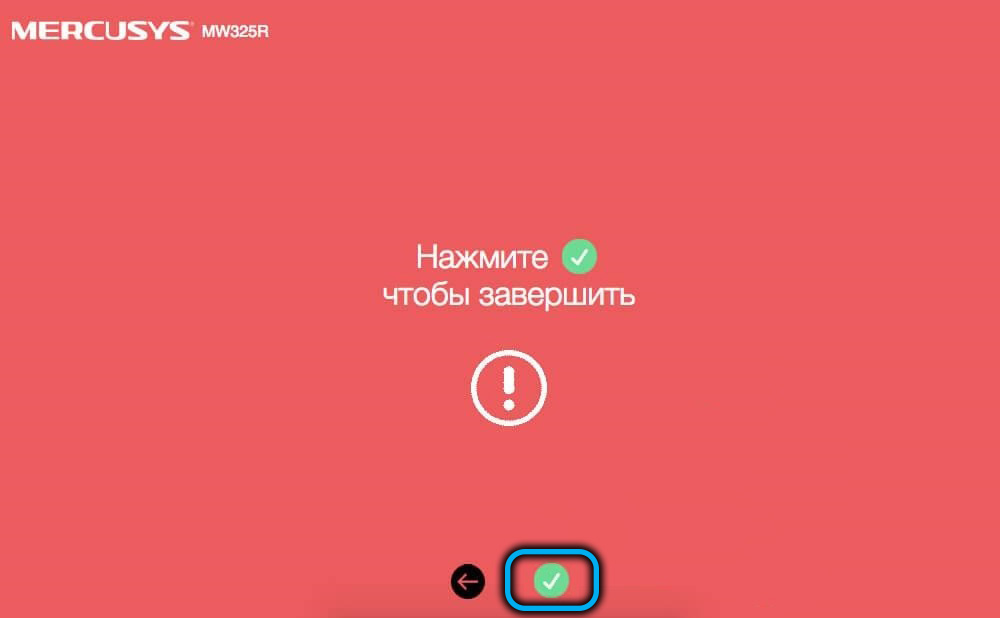
Neu laden, auf Fabrikinstallationen zurücksetzen
Um den Router neu zu starten. Es gibt jedoch eine Reset-Taste, die darauf klickt und 5-8 Sekunden lang hält, bis alle Lichtanzeigen auf dem Panel aufleuchten, die Routereinstellungen in die Fabrik ablegen können.

Beide Vorgänge können jedoch aus dem Administratorfeld ausgeführt werden, indem Sie auf die Registerkarte "Systemwerkzeuge" gehen.
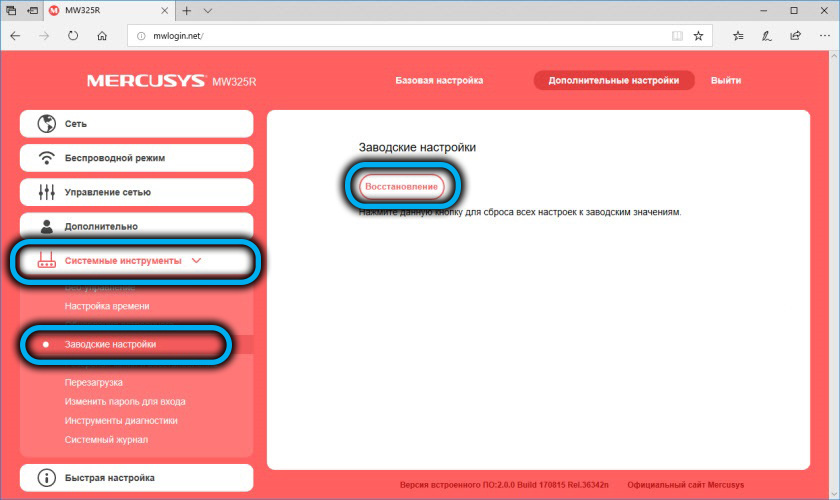
Beachten Sie, dass der Neustart möglicherweise erforderlich ist, wenn der Router mit Ausfällen beginnt und die Einstellungen entladen werden sollten, wenn Sie das Passwort für die Eingabe der Webschnittstelle vergessen/verloren haben.
Firmware Update
Überwachen Sie, ob sich die neueste Software lohnt oder nicht, eine optionale Angelegenheit, aber sie muss berücksichtigt werden. Daher ist die Regel des guten Tons, die Firmware als neue Versionen der Firmware -Version zu aktualisieren. Aber wie man herausfindet, ob es frische Firmware gibt? Zuerst müssen Sie den Strom herausfinden. Wenn Sie noch nie geblitzt haben, ist die Version die auf dem Etikett angegebene Version. Wenn die Firmware bereits geändert wurde, finden Sie den aktuellen aus dem Administratorfeld. Gehen Sie dazu in den Abschnitt "Erweiterte Einstellungen", klicken Sie auf den Menüelement "System Tools" und wählen Sie das Bausabdeckung "Update" aus "Erstellen". Entfernen Sie die Version der Firmware MW325R.
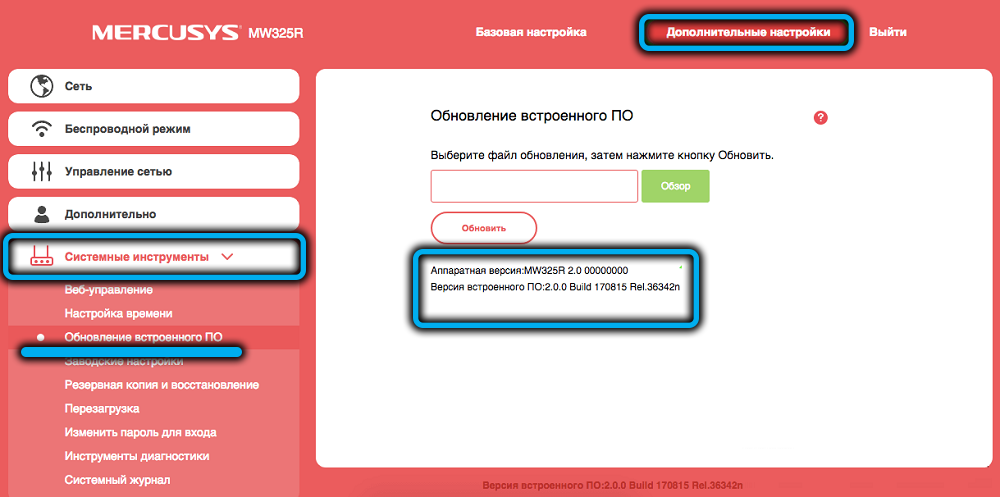
In der Registerkarte Neue Browser gehen wir dann auf die offizielle Website des Herstellers (die Seite ist direkt mit der Firmware, den Anweisungen und anderen erforderlichen Software für dieses Modell angegeben) und klicken.
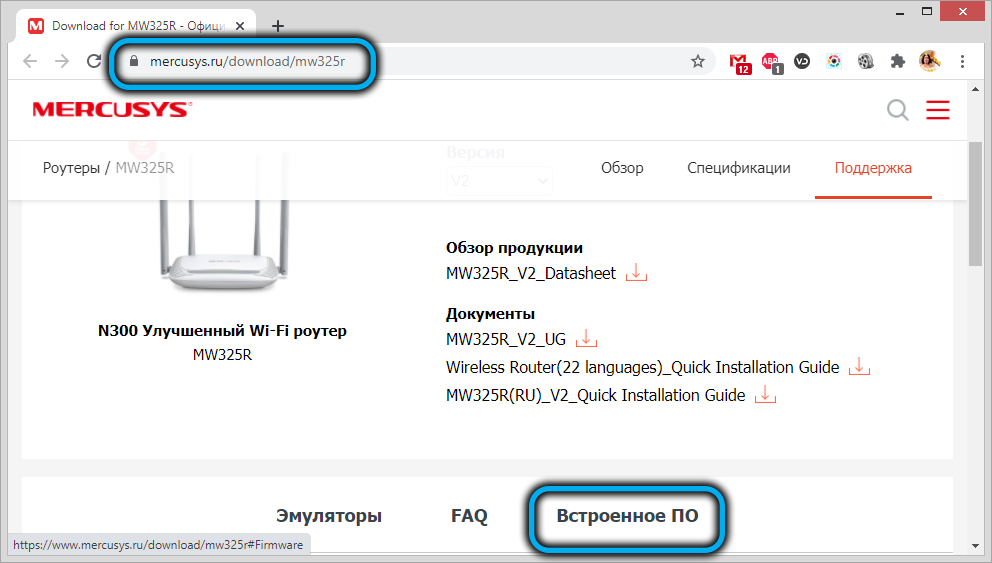
Eine Liste der Firmware wird angezeigt, die die Nummer, das Veröffentlichungsdatum und wichtige Änderungen angibt. Wenn die obere Zeile in der Liste eine Nummer hat, bedeutet dies, dass Sie zurückkehren müssen. Klicken Sie auf das Download -Symbol (rechts) und speichern Sie die Datei auf dem Computer (in Form eines ZIP -Archivs).
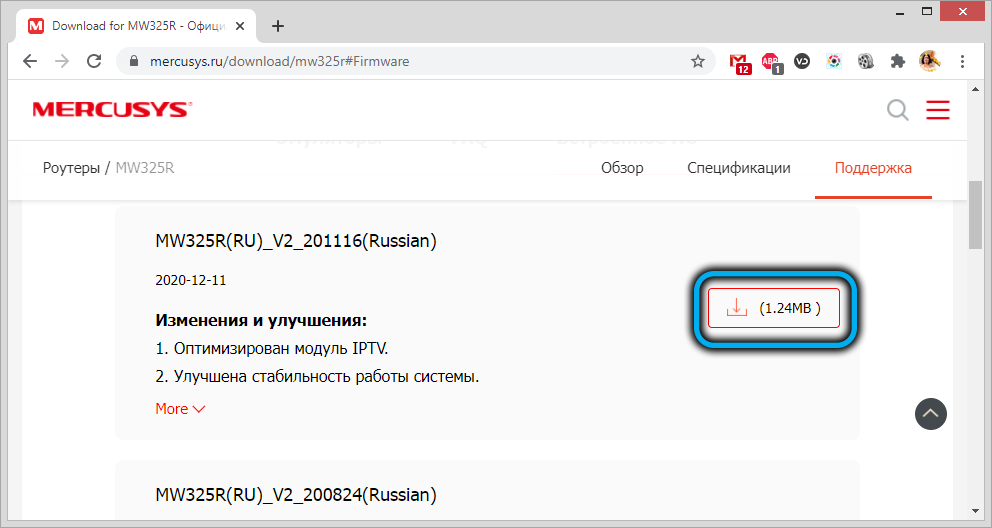
Wir packen das Archiv aus und erinnern sich an den Ort, an dem die Binärstoffe liegen (die Firmware hat eine Erweiterung .Behälter).
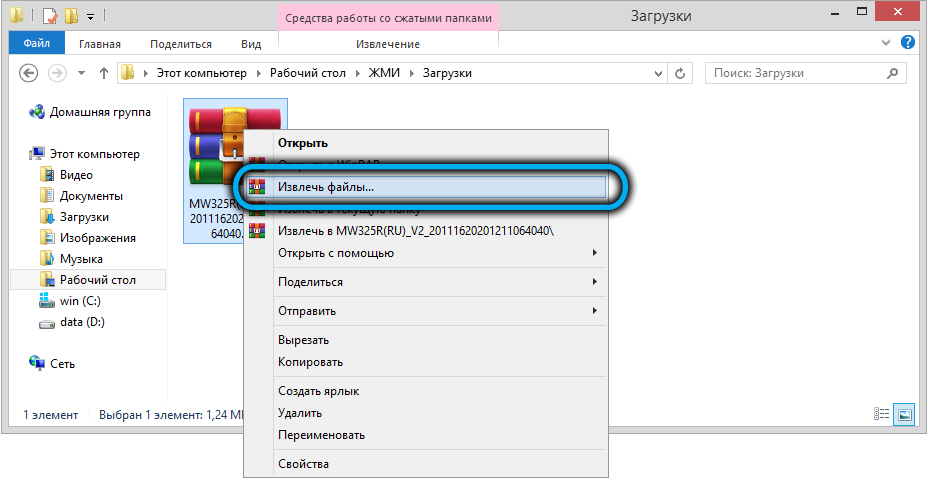
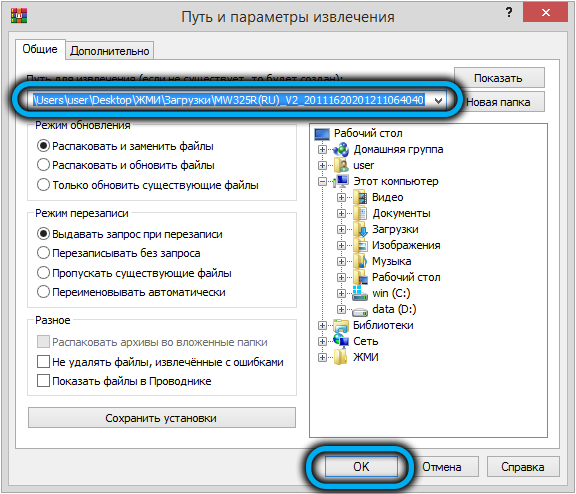
Wir gehen zur Registerkarte "Webschnittstelle" und klicken auf die Schaltfläche "Überprüfung", suchen nach der ausgepackten Firmware im Dirigenten und klicken auf die Schaltfläche "Öffnen" und dann "Aktualisieren". Der Verarbeitungsprozess beginnt, in dem es besser ist, nichts mehr auf dem Computer zu tun. Nach der Prozedur wird der Router automatisch neu gestartet und mit der aktualisierten Version des Mikroprokogramms beginnen.
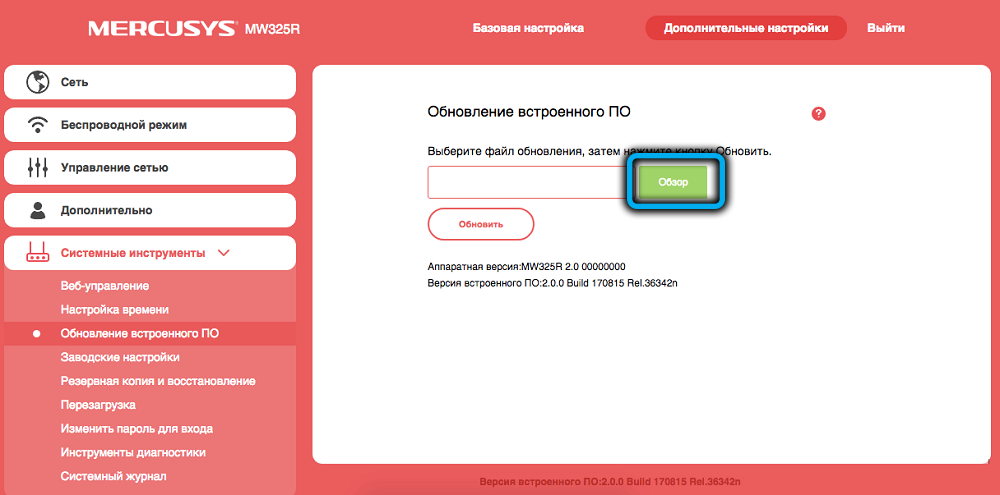
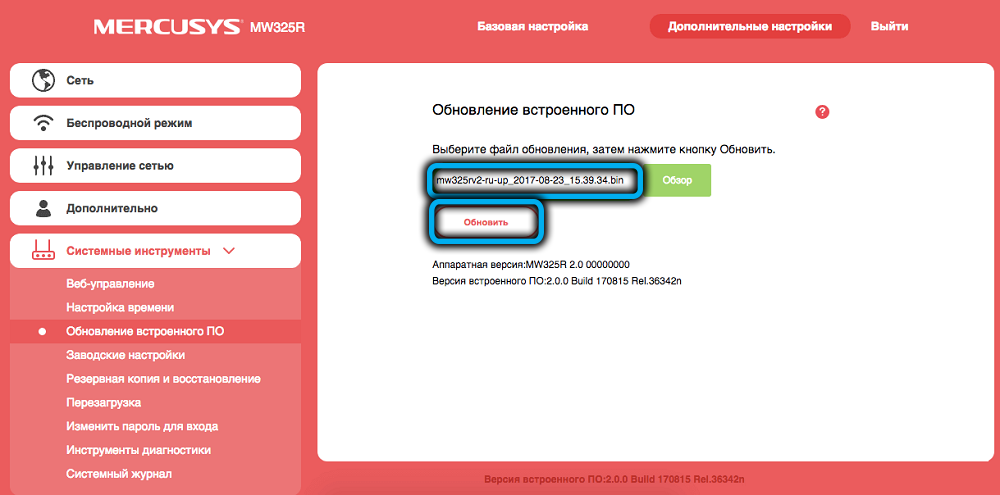
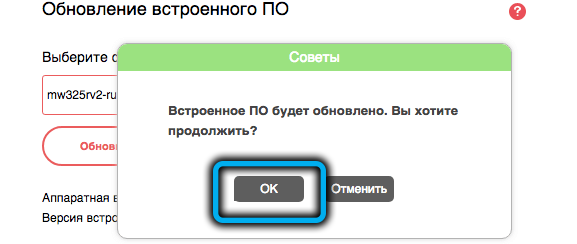
Jetzt wissen Sie, wie Sie den Mercusys MW325R -Router konfigurieren und konfigurieren. Teilen Sie uns in den Kommentaren mit, wenn es Ihnen gelungen ist, dies zu tun.
- « So aktualisieren Sie die Firmware und konfigurieren Sie den Mercusysys MW301R -Router
- Tenda AC6 -Routereinstellung und Aktualisierung »

